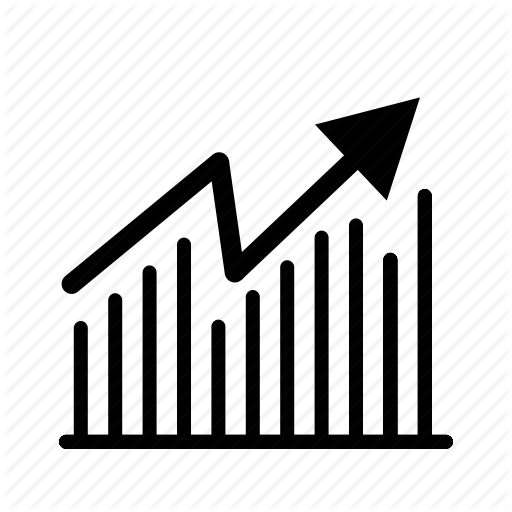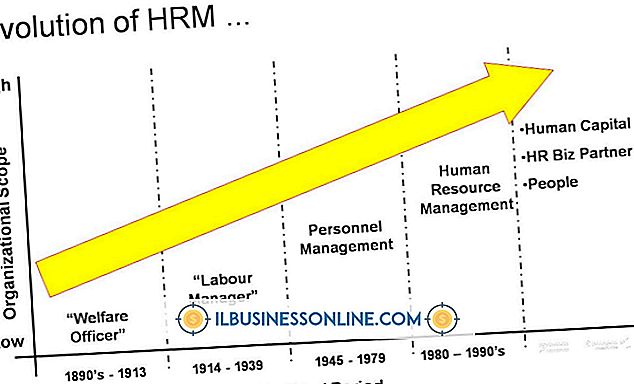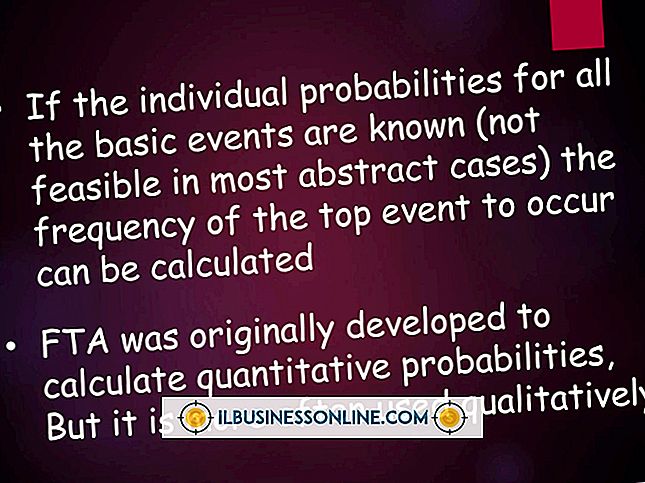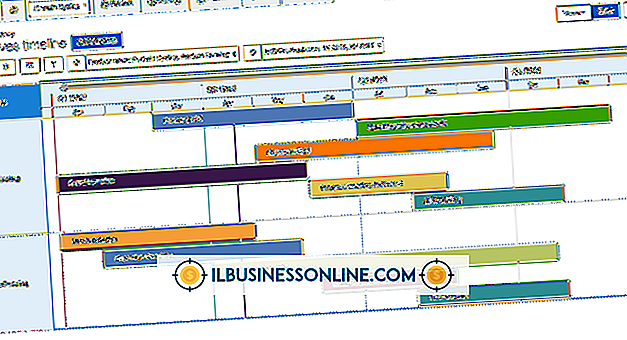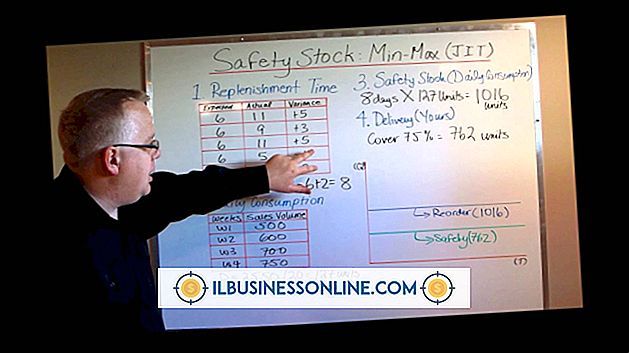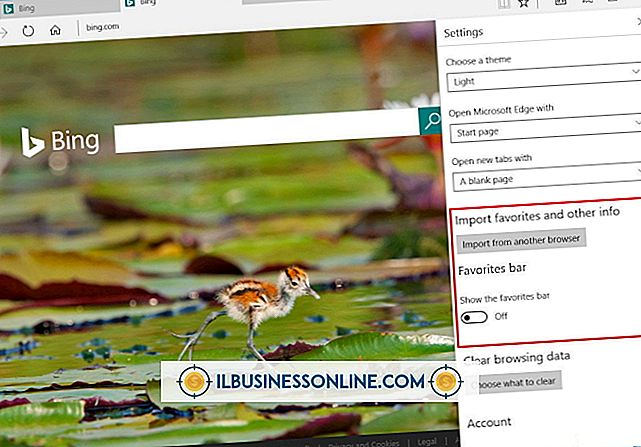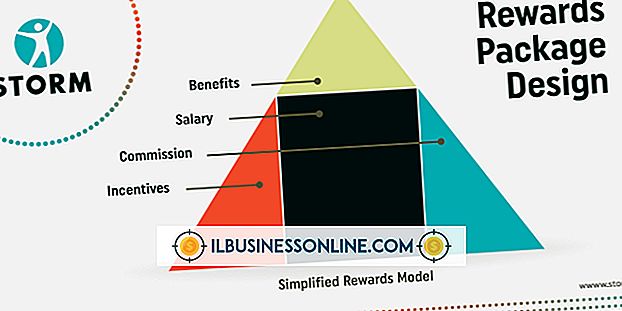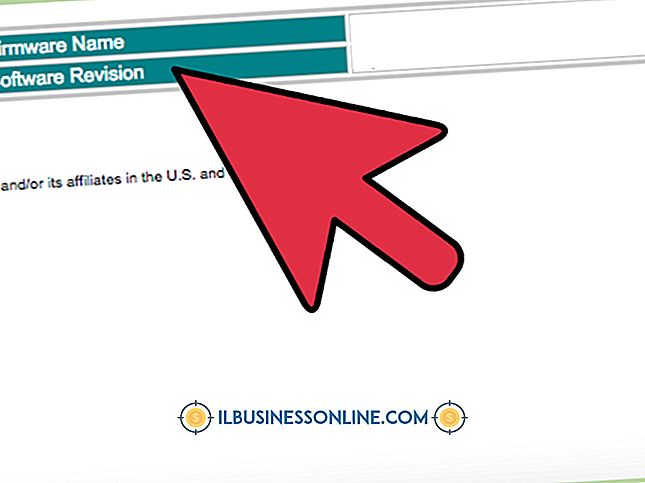Windowsセキュリティ証明書の警告を修正する方法

クライアントまたは他のWebサイトにアクセスすると、そのサイト自体ではなく、セキュリティ証明書エラーが発生します。 WindowsとInternet Explorerを使用している場合、問題のあるセキュリティ証明書を持つWebサイトを開こうとすると、ブラウザはこのエラーを生成します。 証明書が古くなっているか、Internet Explorerが信頼していないエンティティによって発行された可能性があります。 いずれにせよ、あなたがウェブサイトが信頼できることを知っていれば、あなたは証明書エラーを乗り越えることを試みることができる2つの方法があります:あなたのコンピュータの日付と時刻を更新するか単に証明書を受け入れる。 そのサイトが信頼できるものかどうかわからない場合は、そのサイトにアクセスしないことをお勧めします。
日付と時刻を修正する
1。
コンピュータの時計がWebサイトの証明書の有効期限が切れた後の日付または時刻に設定されている場合は、時計の設定を変更できます。 コンピュータのデスクトップの右下にある日付をクリックします。
2。
[日付と時刻の設定の変更]をクリックして[日付と時刻]ダイアログを開きます。
3。
[日付と時刻を変更する]をクリックしてください。
4。
正しい「時間」を入力して正しい「日付」を選択してください。
5。
両方のダイアログボックスで[OK]をクリックして、コンピュータの日付と時刻を変更します。
証明書を受け入れる
1。
[このサイトの閲覧を続行する(推奨されません)]を選択します。
2。
「証明書エラー」をクリックしてください。
3。
[証明書の表示]、[証明書のインストール]の順に選択し、証明書をインストールすることを確認します。
警告
- 証明書を受け入れることを選択した場合は、必ずそのWebサイトを信頼してください。 信頼できないサイトからの証明書を受け入れると、コンピュータをマルウェアにさらす可能性があります。
人気の投稿
ロゴはあなたのビジネスの優れた視覚的な思い出させるものとして役立ちます。 あなたのロゴでブラウザのアドレスバーとお気に入りリストを強化することは訪問者があなたを思い出してそしてたくさんのブックマークであなたのウェブサイトを識別するのを助けるでしょう。 一般に「ファビコン」と呼ばれるお気に入りアイコンまたはショートカットアイコンは、現在のすべてのWebブラウザと互換性があります。 ただし、ブラウザが認識できるように、ファイルは特定のサイズ、ファイル形式、および名前である必要があります。 Microsoft Paintを使用してロゴを編集し、それをWebサイトの適切なディレクトリに配置する必要があります。 1。 Windowsのスタートボタンをクリックし、検索バーに「Paint」と入力してから「Paint」アイコンをクリックしてプログラムを起動します。 2。 [ペイント]ボタンをクリックし、[開く]をクリックして、ロゴの付いた画像ファイルを見つけて、[開く]をクリックします。 3。 画像グループにある「サイズ変更」ボタンをクリックしてください。 4。 「ピクセル」ボタンをクリックし、「縦横比を維持する」の横にあるチェックボックスをオフにします。 5。 水平方向と垂直方向の測定値に16ピクセルを入力し、[OK]をクリックします。 6。 「Paint」ボタンをクリックし、「Save As」を
続きを読みます
中小企業の所有者は、魅力的な給付や報酬パッケージを提供するために利用できる資金に基づいて、熟練した従業員を引き付けようとするときにしばしば不利になります。 いくつかの利点はほとんどまたはまったく費用がかからず、あなたがあなたをより競争力のある雇用主にするあなたの労働者向けのパッケージを開発することを可能にします。 さまざまな形態の恩恵および報酬が収益にどのように影響するかを理解することは、利用可能な最善のパッケージをまとめるのに役立ちます。 報酬とメリット 給付は労働者の給与の一部であることが多いため、「補償と給付」という表現は冗長と見なされる場合があります。 たとえば、実行された作業と引き換えに、従業員は賃金または給与、有給休暇日数、健康保険で報酬を受けます。 無料駐車場や低コストで保険を購入したり、退職や健康保険に免税になることができるなど、労働者のお金を節約する特典など、直接の補償ではない利点もあります。 報酬の経済学と利点 あなたがあなたの給料と福利厚生のパッケージを計画するとき、あなたはその合計の自己負担費用とあなたが受け取るあらゆる節税を調べる必要があるでしょう。 給与や賃金などの給与には、従業員の報酬に加え、給与税と労働者の補償保険が含まれています。 健康保険などの一部の給付には自己負担がありますが、駐車場などの給付にはありません。 有給休暇で労働者を交換するために臨時
続きを読みます
企業や会計士は、在庫を評価して原価計算するためにいくつかの方法を使用します。 在庫は資産を表すため、企業はその企業の特定のニーズに従って在庫を評価する最も適切で効果的な方法を見つけなければなりません。 したがって、正しい在庫評価と原価計算方法の選択は、事業の特定の特性と、評価を通じて達成することを目指すものによって異なります。 特定の識別と平均コスト 具体的な識別方法と平均原価方法は、在庫の評価と原価計算のための2つの基本的な方法を表します。 特定の識別方法では、各在庫品目に対して支払われた実際の価格に従って購入を記録することによって、各品目のコストを識別することが企業に求められます。 限定的でユニークな製品を持つ企業は一般的に特定の識別方法を使用します。 平均原価法では、在庫にあるすべての商品の平均原価を取得し、すべての在庫商品に支払われた平均価格に基づいてそれらを評価します。 先入れ先出し法 先入れ先出し法では、到着した最初の在庫品目が最初に出庫する在庫品目であると想定しています。 つまり、最初の在庫品目の原価は、会社が最初に販売した在庫品目の原価でもあります。 在庫に残っている製品は一般的に最も高い取得コストを持つので、この方法は企業がインフレから保護するのに役立ちます。 この方法はまた、通常、売上原価を削減することにより、より高い納税義務をもたらします。 後入れ先出し法 一方
続きを読みます
古いルーターソフトウェアはあなたのビジネスにとって深刻なセキュリティ上の脅威です。 抜け穴やその他の脆弱性により、ローカルエリアネットワークおよび影響を受けるコンピュータに不正に侵入される可能性があります。 米国のコンピューター緊急対応チームは、企業が定期的にルーターのファームウェアの更新を確認することをお勧めします。 多くのアップデートでセキュリティの弱点が修正され、便利な新機能やカスタマイズが導入されたものもあります。 シスコシステムズはLinksysルータを製造し、定期的に自社製品の新しいファームウェアバージョンをリリースしています。 1。 ルータのモデル番号とバージョンを見つけます。 この情報については、ルータの背面または底面を見てください。 2。 Cisco LinksysサポートWebサイトを参照してください。 3。 テキストバーにルーターのモデル番号を入力します。 入力すると、メニューにさまざまなモデル番号が表示されます。 ルーターのモデル番号をクリックしてください。 4。 [ダウンロード]タブをクリックします。 ドロップダウンメニューをクリックして、ハードウェアのバージョン番号を選択します。 利用可能なファームウェアのバージョンをスキャンし、それらをあなたのルーターのバージョン番号と比較します。 バージョン番号が低い場合、または現在のバージョンと同じ場合は、ルータに利
続きを読みます
ホスト型電話システムの役割は、中小企業にとってここ数年でより顕著になっています。これは主に設定が簡単なためです。 中小企業にプロフェッショナルで自動化された電話サービスの選択肢を提供することで、ホステッド電話システムは信頼性、専門性の向上、および24時間365日のカスタマーツービジネスコミュニケーションを可能にします。 使い方 より専門的な電話サービスを希望する小企業、または電話サービスをまったく持たない企業は、電気通信会社からのいわゆる構内交換電話システムに加入することを選ぶことができます。 基本的に、これらの企業はルーティングとスイッチングサービスを提供し、ハードウェアとサービスのすべてをオフサイトで収容しているため、従来のビジネスコンタクトセンターと比較して大幅に低い料金を提供しています。 自動メニューと電話会議を提供する現代のホステッド電話システムは、便利さと信頼性のためにVoIP(Voice over Internet Protocol)技術を利用しています。 サービス内容 ホステッド電話システムはVoIPを介して動作することができるため、それらが提供できるサービスは数多くあります。 ほとんどのシステムは、フリーダイヤル番号、名前によるダイヤルディレクトリ、着信転送を含む発信者ID、ファックス、会議通話、キュー、内線、および内線間の転送のパッケージを提供します。 セットアッ
続きを読みます